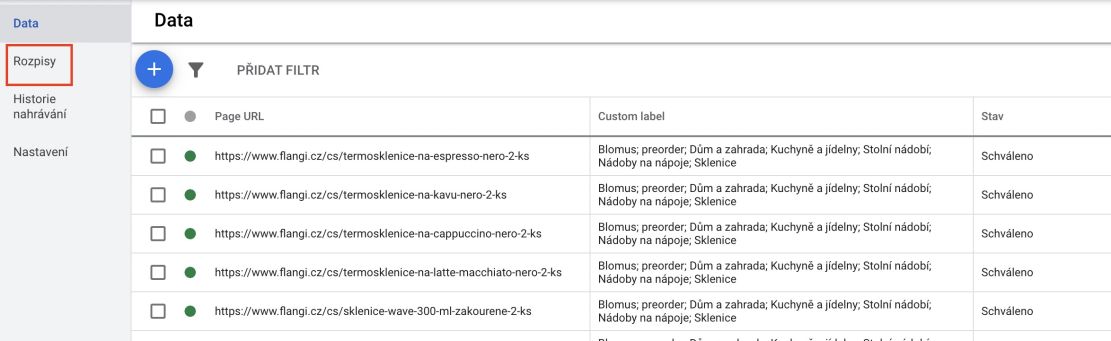Ako na efektívnu tvorbu DSA kampaní z page feedu? Pozrite sa na náš návod!
DSA kampane sú dobrý sluha, ale zlý pán. Pokiaľ ich chcete mať maximálne pod kontrolou, nie je nič lepšieho, ako ich tvoriť zo zoznamu stránok a štruktúrovať pomocou štítkov.
V tomto návode sa dozviete, ako ich navyše tvoriť rýchlo, jednoducho a s detailnou štruktúrou. Jediné, čo k tomu budete potrebovať, je zoznam stránok Mergado, Tabuľky Google a Google Ads editor. Poďme na to.
Page feed a Mergado
V Mergade si vytvorte Google Ads DSA export a pomocou jednoduchých pravidiel si naplňte parameter Custom Label hodnotami, ktoré neskôr využijete na tvorbu štruktúry FDSA kampaní.

Pomocou pravidla Prepísať naplňte Custom Label hodnotami zo vstupného feedu. Na screene nižšie vidíte, že ja som použil parameter G_BRAND, G_AVAILABILITY a G_GOOGLE_PRODUCT_CATEGORY. Môžete ale použiť akékoľvek parametre, ktoré vám dávajú zmysel. Jednotlivé parametre oddelíme bodkočiarkou, ktorá bude neskôr fungovať ako oddeľovač jednotlivých štítkov.
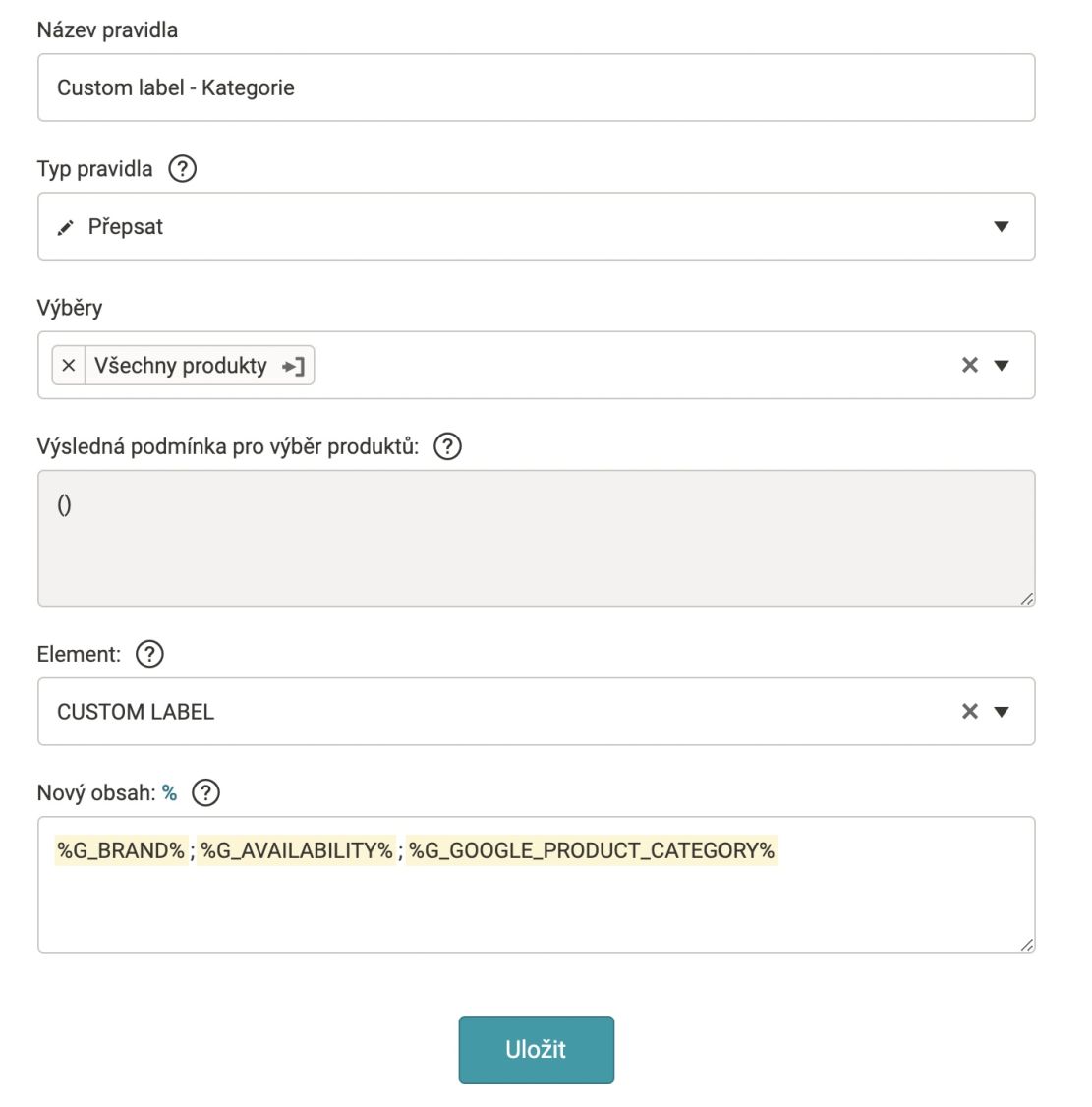
V prípade, že máte v niektorom z parametrov iný oddeľovač než bodkočiarku, budete ho musieť pomocou pravidla Nájsť a nahradiť na výstupnom feede zmeniť na bodkočiarku. Na screene vyššie to je parameter G_GOOGLE_PRODUCT_CATEGORY, ktorý obsahuje tzv. breadcrumbs, teda znaky >. Výsledné pravidlo potom môže vyzerať asi takto:
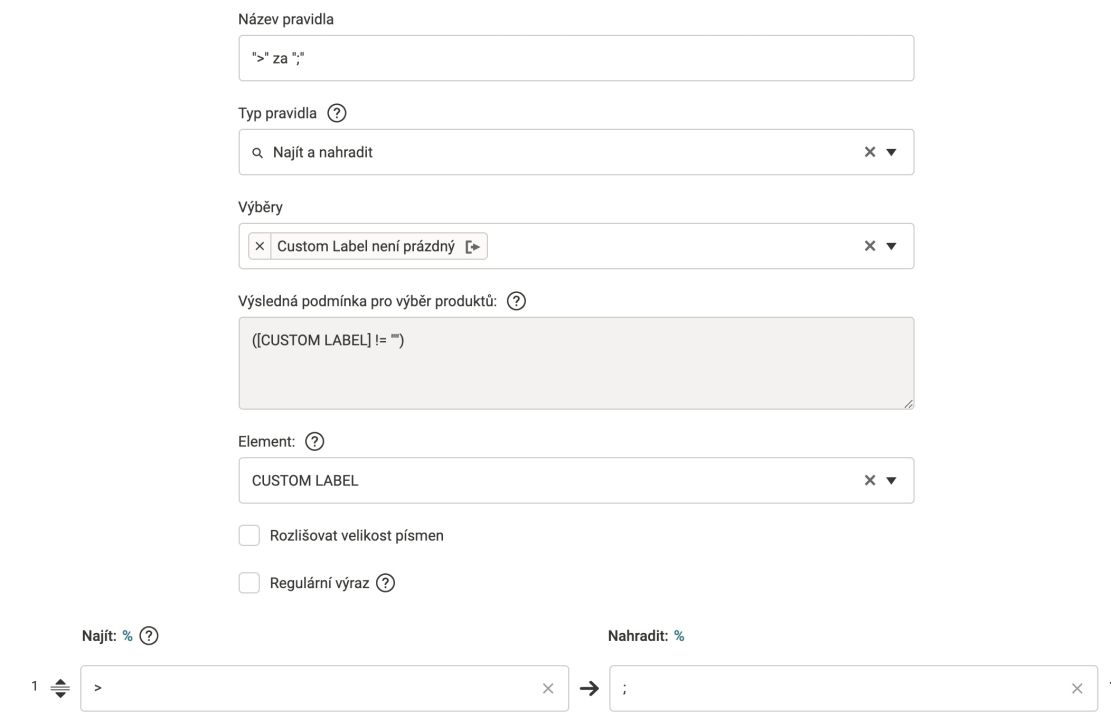
Pregenerujte export, page feed si stiahnite a prejdite do rozhrania Google ADS na jeho nahranie. To vykonáte na karte Nástroje a nastavenia – Firemné údaje. Nahratý zoznam stránok bude vyzerať ako na screene nižšie. V ľavom menu si na karte Rozpisy nastavte automatické sťahovanie z Mergada, aby ste mali dáta vždy aktuálne.
Úprava feedu a import do Google Ads editora
Až teraz prichádza tá pravá zábava. Pomocou pár krokov a predpripravenej šablóny si v Tabuľkách Google vytvoríte kompletnú štruktúru FDSA kampaní vrátane inzerátov. Odkaz na stiahnutie šablóny pre vlastné účely nájdete na konci tohto článku.
Na prvý list šablóny si importujte page feed stiahnutý z Mergada i so všetkými štítkami. Na ďalších listoch s ním budete pracovať.
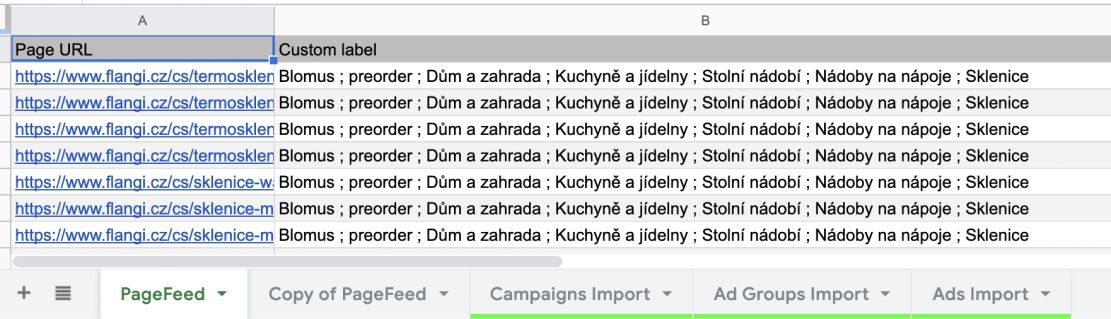
Teraz si skopírujte oba stĺpce a vložte ich na druhom liste Copy of PageFeed do stĺpcov A a B. Označte si stĺpec B a pomocou funkcie Rozdeliť text do stĺpcov na karte Dáta si rozdeľte štítky do samostatných stĺpcov. Ako oddeľovač zvoľte bodkočiarku.
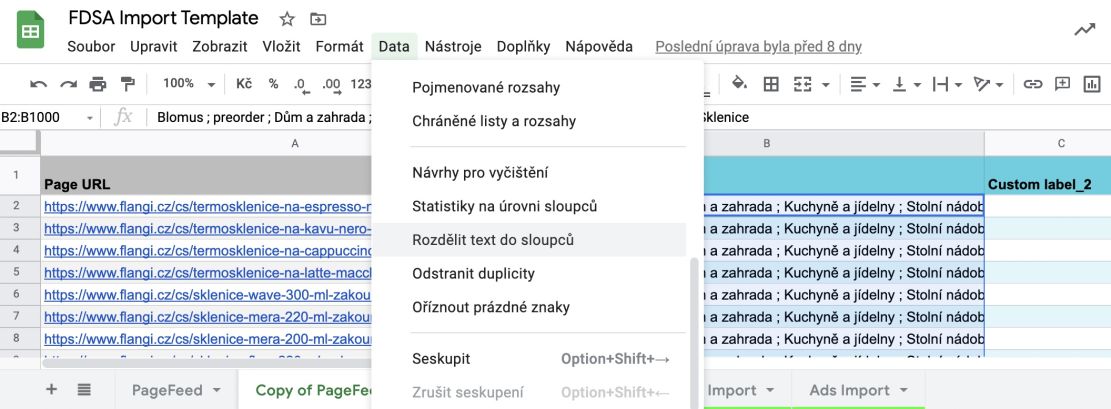
Vyberte si stĺpce, podľa ktorých chcete tvoriť štruktúru, a skopírujte si ich. Výsledok bude vyzerať ako na obrázku nižšie.

Skopírované stĺpce následne vložte do žltého oddielu Dynamic Ad Target Value 1-5. Vzorce sa následne postarajú o vytvorenie kampaní a zostáv na základe vložených dynamických cieľov.

Teraz máte vytvorenú štruktúru kampaní, zostáv a dynamických cieľov a môžete prejsť k príprave na import do Google Ads editora. Na kartách Campaign Import, Ad Groups Import a Ads Import doplňte stĺpce, ktoré sú podfarbené zelenou, prebytočné prázdne riadky vymažte a každý list si zvlášť vyexportujte v csv formáte.
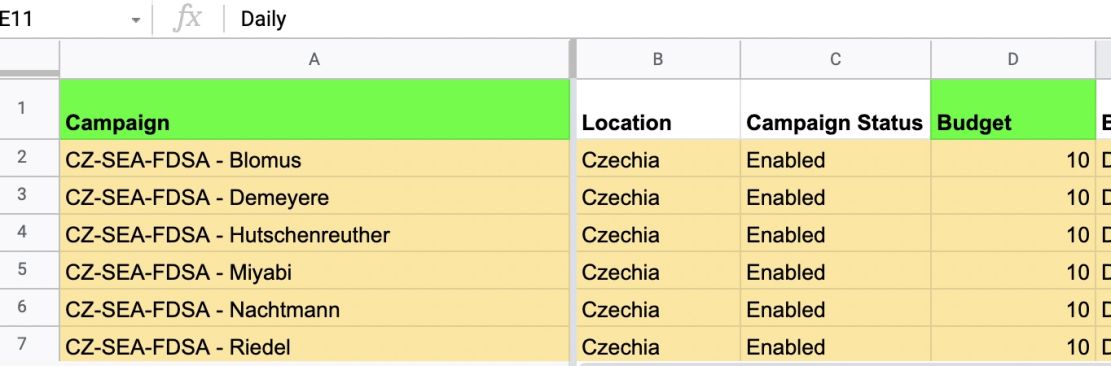
Už ostáva len import stiahnutých súborov do Google Ads editora. Začnite kampaňami, pokračujte zostavami a po importovaní súboru s reklamami máte hotovo. Preskočené položky sú duplicitné, preto im nemusíte venovať pozornosť.
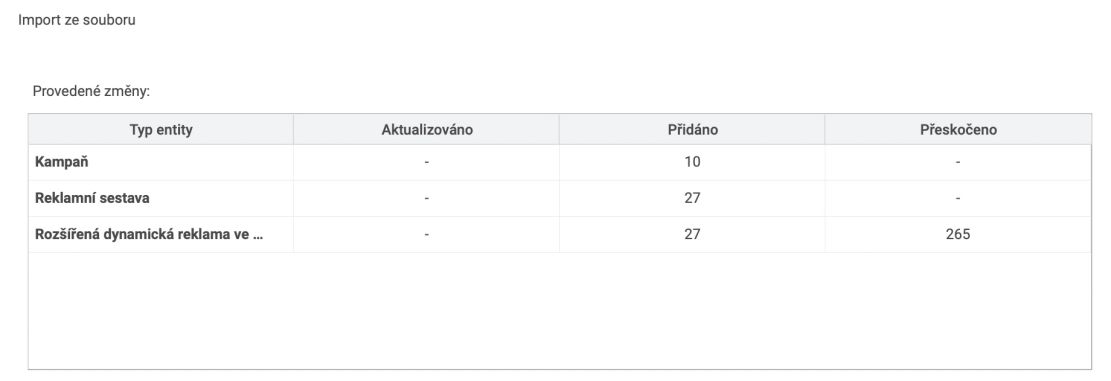
A to je všetko. Teraz ste schopní vytvoriť DSA kampane z page feedu a s detailnou štruktúrou za pár desiatok minút i pre e-shopy s desiatkami tisíc produktov. Sľúbenú šablónu pre import FDSA kampaní nájdete tu.

ZDIEĽAJTE ČLÁNOK
TAGY
Chcete vedieť viac o zlepšení obsahu? Ozvite sa mi.